Einführung
In dieser Anleitung installieren wir einen Mumble-VoIP-Server auf Ubuntu 15.04. Mumble ist eine Open-Source-Voice-Chat-Software mit geringer Latenz und hoher Qualität, die hauptsächlich beim Spielen verwendet wird.
Voraussetzungen
Um Mumble zu installieren, benötigen Sie einen Ubuntu 15.04-Server. Wenn Sie keinen Server haben, sollten Sie einen Virtual Private Server von Atlantic.Net in weniger als 30 Sekunden einrichten.
Mumble installieren
Mumble ist möglicherweise nicht im Standard-Ubuntu-Repository verfügbar. So fügen Sie das Repository hinzu –
sudo add-apt-repository ppa:mumble/release

Ein Beispiel für das Hinzufügen des Repositorys in Ubuntu
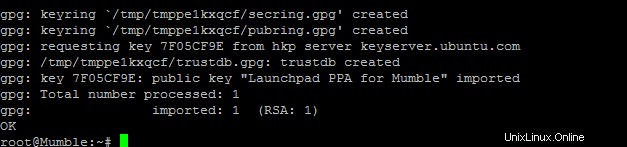
Ein Beispiel für den Vorgang nach dem Drücken der Eingabetaste.
sudo apt-get update
sudo apt-get install mumble
oder wenn dieser Befehl nicht funktioniert, können Sie Folgendes tun. —
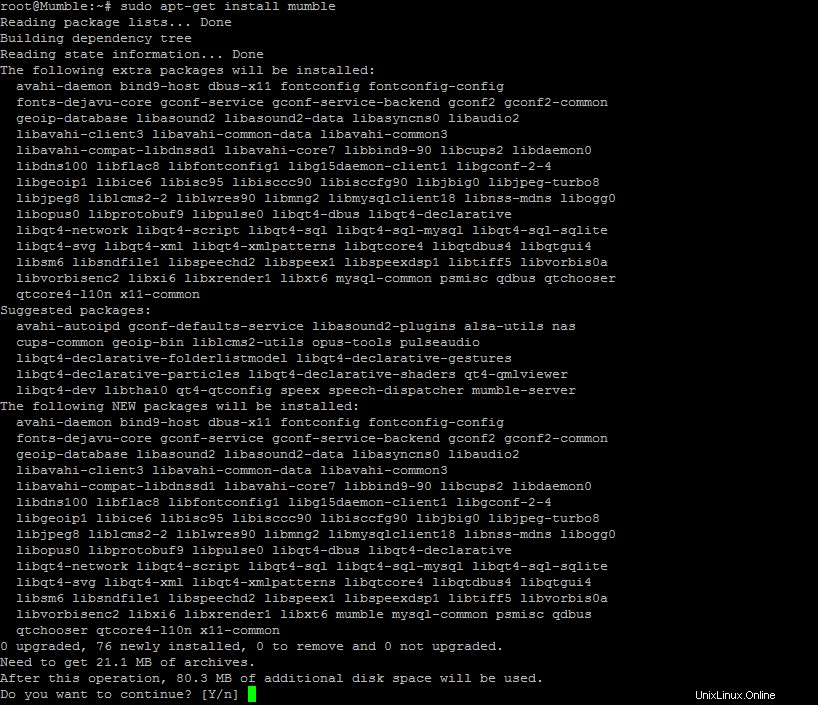
Ein Beispiel für den Installationsprozess
sudo apt-get install mumble
sudo dpkg-reconfigure mumble-server
Erweiterte Konfiguration
Öffnen Sie zum Konfigurieren /etc/mumble-server.ini über nano oder vi (Benutzereinstellung):
nano /etc/mumble-server.ini
Um zu vermeiden, dass Benutzer Ihren Mumble-Server negativ beeinflussen, können Sie das globale Sperrsystem von Mumble verwenden.
Die folgende Konfiguration ist so eingestellt, dass jemand, der innerhalb von 60 Sekunden 5 Mal (erfolglos) versucht, sich mit dem Server zu verbinden, für 150 Sekunden gesperrt wird.
AutobanAttempts, AutobanTimeframe und AutobanTime
#autobanAttempts = 5 #autobanTimeframe = 60 #autobanTime = 150
Damit diese Regeln gelten, müssen Sie das # vor jeder Zeile entfernen.
Serverpasswort
Hier können Sie ein Passwort für Ihren Server auswählen. Achten Sie darauf, ein starkes Passwort zu verwenden, z. B.: f;Q=uS6/#BK5t<(9
# Password to join server. serverpassword=
Willkommenstext
Diese Einstellung zeigt den Benutzern jedes Mal eine Nachricht an, wenn sie sich beim Server anmelden.
# Welcome message sent to clients when they connect. welcometext=" Thank you for choosing Atlantic.net! We hope you enjoy your stay "
Port
Der von Mumble verwendete Standardport ist Port 64738.
port=64738
Benutzer
Mit dieser Einstellung können Sie die Anzahl der gleichzeitig auf dem Server zugelassenen Benutzer begrenzen.
users=150
HTML zulassen
Setzen Sie Allowhtml auf true, um die Verwendung von HTML in Nachrichten zuzulassen.
allowhtml=true
Drücken Sie Strg+X, um /etc/mumble-server.ini
zu beendenPerfekt, jetzt ist Ihr Mumble-Server installiert und konfiguriert!
Erfahren Sie mehr über unsere VPS-Hosting-Services und den VPS-Hosting-Preis.